Po úpravě tohoto prvku se tato stránnka automaticky zaktualizuje

Přidávání filtrů k fotkám a videím na Macu
Vzhled fotek a videí můžete ozvláštnit některým z nastavitelných filtrů, které jsou ve Fotkách k dispozici.
Poznámka: U fotek pořízených iPhonem modelové řady 16 můžete ke stylizaci fotek a úpravám tónování a barev používat místo filtrů fotografické styly. Viz Změna fotografického stylu.
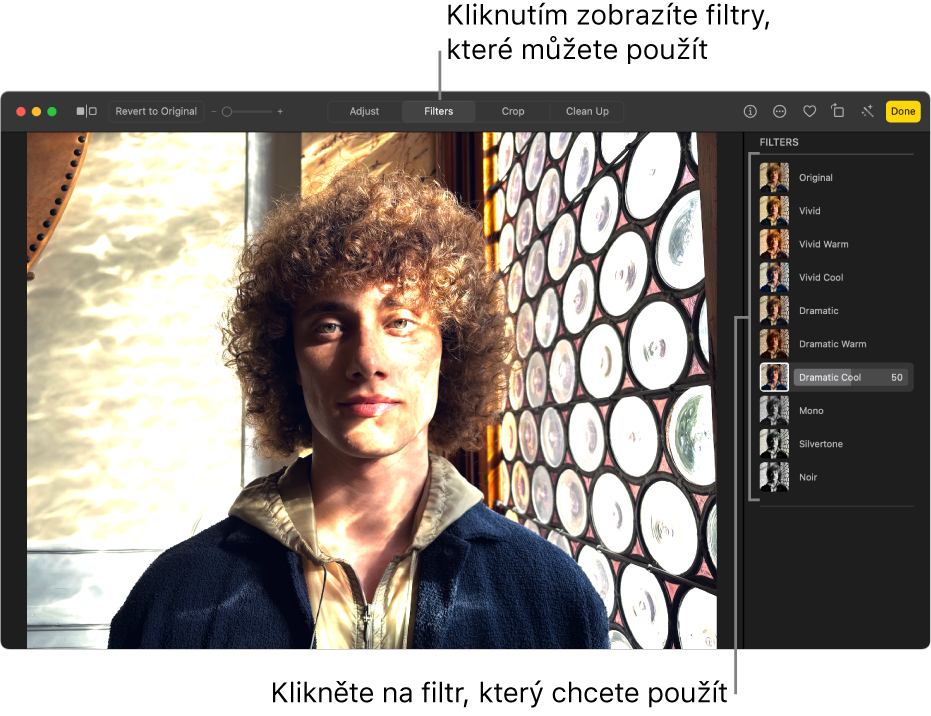
Otevřete na Macu aplikaci Fotky
 .
.Klikněte dvakrát na fotku nebo video a potom jednou na tlačítko Upravit na panelu nástrojů.
Na panelu nástrojů klikněte na Filtry.
Tip: Chcete‑li během úprav rychle zobrazit filtry, stiskněte F.
Klikněte na požadovaný filtr, potom kliknutím na jezdec anebo jeho přetažením upravte vzhled daného filtru.
Změny se ukládají automaticky, pokud nevyberete Úpravy > Odvolat akci nebo nekliknete na volbu Obnovit původní.